今回はUSBメモリをPCに挿した時にUSBメモリのアイコンを表示させる方法を書きます。
通常はUSBメモリをPCに挿すと、「リムーバブル ディスク」と認識されアイコンもリムーバブルディスクの
アイコンになります。
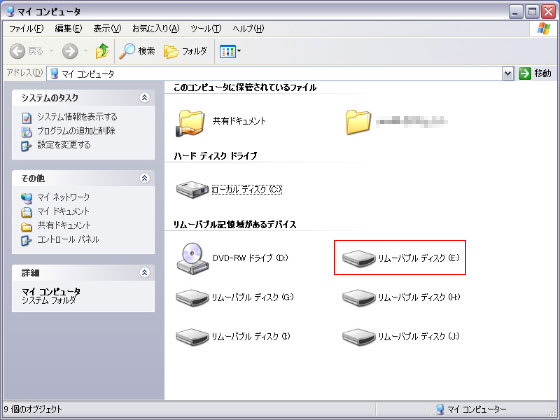
PCにカードリーダーなどがついていると「リムーバブル ディスク」がいくつもあって分かり難いですよね。
そこでUSBメモリのアイコンで表示させようと言うわけです。
まず、ネットからUSBメモリのアイコンをダウンロードします。
ダウンロードはこちらのサイトから
ダウンロードしたUSBメモリのアイコンをUSBメモリにコピーします。
次にメモ帳を開いて下記の記述を書きます。
[autorun]
icon=USB FlashMemory ClipDrive Blue.ico
※「USB FlashMemory ClipDrive Blue.ico」の部分はダウンロードしたアイコン名です。

これを「autorun.inf」と言うファイル名でUSBメモリに保存します。
※この時に「ファイルの種類」を「すべてのファイル」にしてくださいね。

いったん、USBメモリを抜いて挿し直すと↓のようにUSBメモリのアイコンが表示されます。

次に「リムーバブル ディスク」を「USBメモリ」と書き換えます。

一度書き換えると他のPCに挿しても「USBメモリ」と表示されますよ。

どうですか?これでUSBメモリって一目で分かるでしょ。
(ケン)
通常はUSBメモリをPCに挿すと、「リムーバブル ディスク」と認識されアイコンもリムーバブルディスクの
アイコンになります。
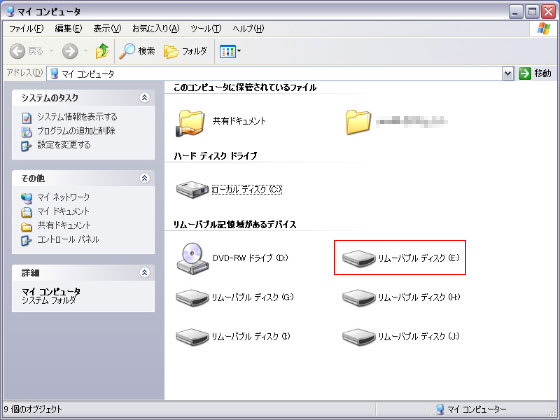
PCにカードリーダーなどがついていると「リムーバブル ディスク」がいくつもあって分かり難いですよね。
そこでUSBメモリのアイコンで表示させようと言うわけです。
まず、ネットからUSBメモリのアイコンをダウンロードします。
ダウンロードはこちらのサイトから
ダウンロードしたUSBメモリのアイコンをUSBメモリにコピーします。
次にメモ帳を開いて下記の記述を書きます。
[autorun]
icon=USB FlashMemory ClipDrive Blue.ico
※「USB FlashMemory ClipDrive Blue.ico」の部分はダウンロードしたアイコン名です。

これを「autorun.inf」と言うファイル名でUSBメモリに保存します。
※この時に「ファイルの種類」を「すべてのファイル」にしてくださいね。

いったん、USBメモリを抜いて挿し直すと↓のようにUSBメモリのアイコンが表示されます。

次に「リムーバブル ディスク」を「USBメモリ」と書き換えます。

一度書き換えると他のPCに挿しても「USBメモリ」と表示されますよ。

どうですか?これでUSBメモリって一目で分かるでしょ。
(ケン)














































さっそく使わせていただきま~す
いつも有益な情報をありがとうございま~す
できました(*^_^*)
ありがとうございました1
凄いですね
私そんな事もしなくてパソ任せだよ
だから駄目なんですね
さっそくやってみます。
いつもありがとうございます
3ポッチ
>いつも有益な情報をありがとうございま~す
これからも頑張りま~す。
>ありがとうございました
どういたしまして。
PCを使いこなすように頑張りましょうね。
これだとすぐ分かるので便利ですよ。
ポチッ。
餌木麿本舗で紹介させてもらってよろしいですか?
いやータメになります